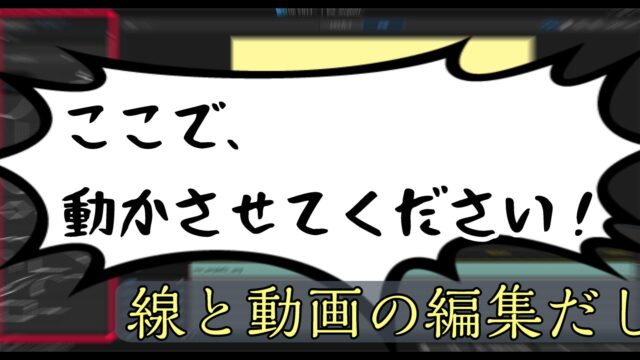動画編集で、こう思ったコトはないですか?
ニュース風のテロップ、入れてみたいなぁ…
それ… できます。
例えば、コチラの動画をご覧あれ。
ニュースのテレビ番組のワンシーンを再現しました。
いかにもニュースらしいテロップを入れることで、「それっぽい動画」が作成できます。
このニューステロップは、動画編集ソフトPowerDirectorのテキストエフェクトを使いました。
この記事では、実際に作成した方法をまとめます。
ぜひ参考にしてみてね。
はじめに。この記事で使用している、動画編集ソフト
私が愛用している動画編集ソフトは、PowerDirectorです。
この記事では、PowerDirectorをベースにまとめております。

もし… 初めて動画編集をやるなら、こちらの記事をどうぞ!

キャスターの画像と、中継に見立てた動画を準備する
キャスターの画像は、いらすとやさんを使わせてもらいました。
後は、キャスターと中継動画を適当な位置に配置します。
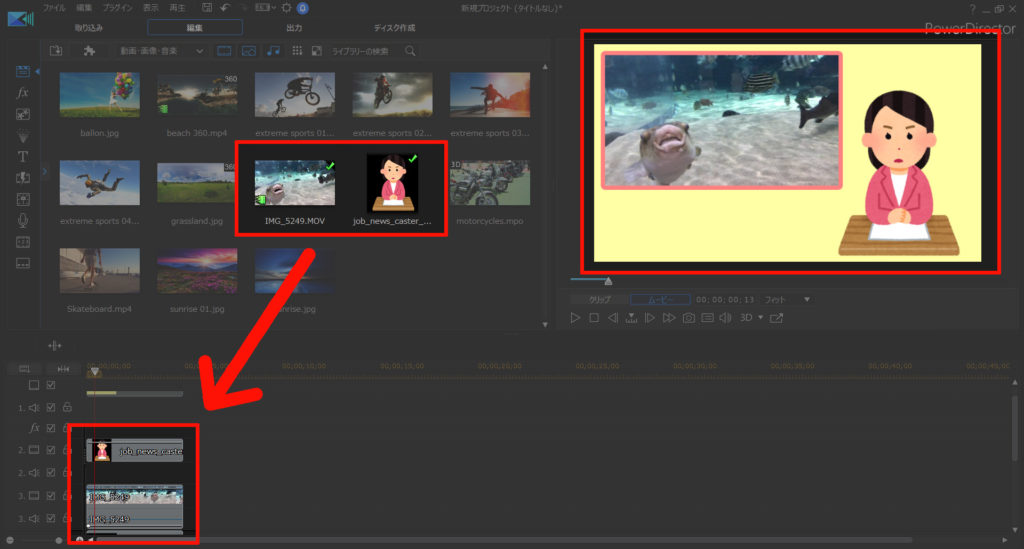
ニュース風テロップを入れる
PowerDirectorには、標準で使えるニュース風テロップのテキストエフェクトが用意されています。
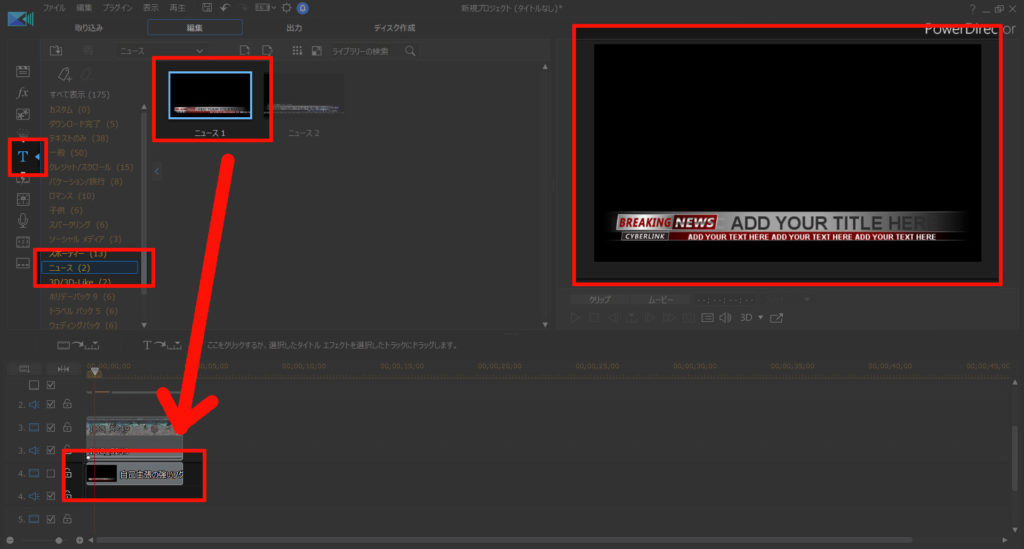
テロップを配置したら、[デザイナー]を開きます。
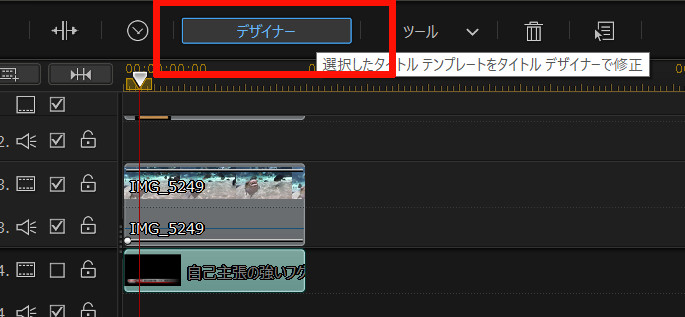
テロップに表示させたいテキストを入力します。
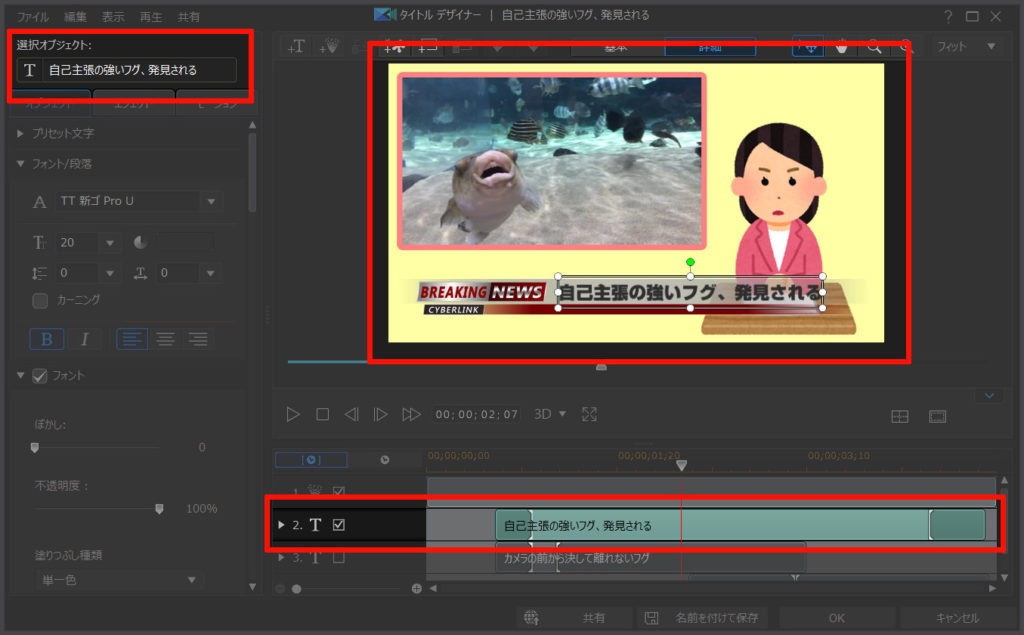
これでテロップの編集はOKです。
効果音・ナレーションの追加
さらにニュースっぽくするために、以下を加えます。
- テロップが表示されるタイミングで、それっぽい効果音を入れる
- テロップが表示されたら、それっぽいナレーションを入れる
それっぽい効果音は、OtoLogicさんで入手しました。
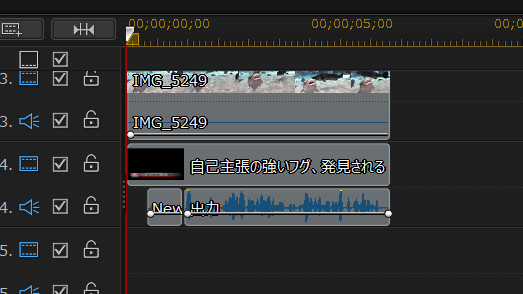

それっぽいナレーションは、AudioDirectorを使って、自分で録音しました。
また、ボーカル変換のオーディオエフェクトを使っています。
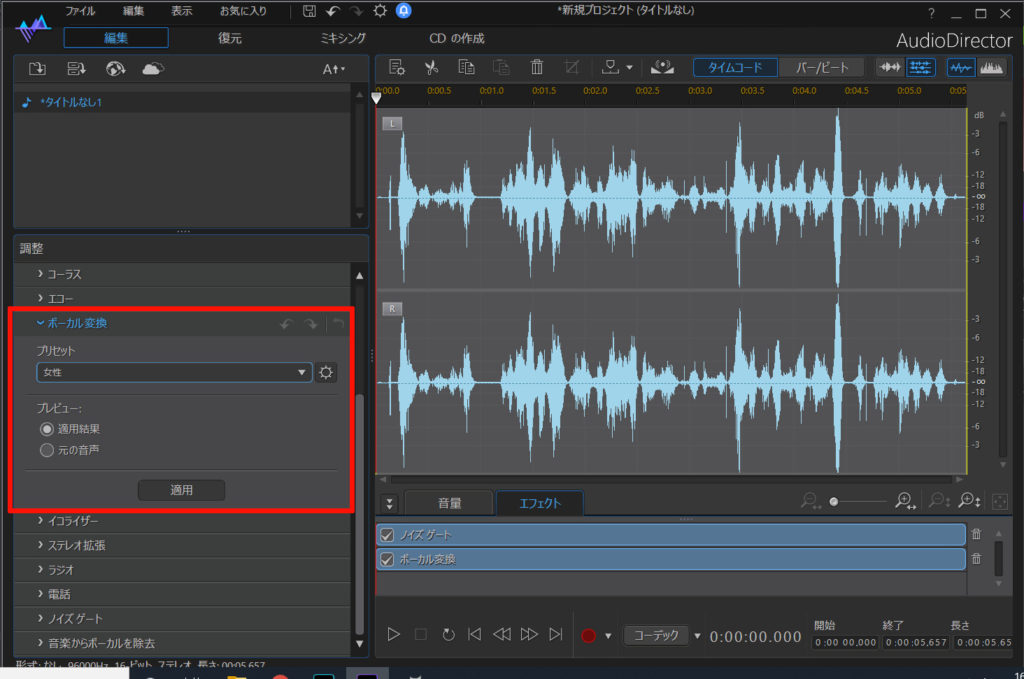
AudioDirectorは、PowerDirector
と連動して使える 音声編集ソフトです。

ニュースっぽい動画の完成
こうして完成したのが、冒頭のニュースっぽい動画です。
今回はデモとして作った動画ですが、ホームビデオの演出に加えてもイイし、
自分がキャスターに扮装してもイイでしょう。
PowerDirectorを使えば、ニュースっぽい動画の作成も簡単です。
有料ソフトなので購入資金は必要ですが… メタクソ便利なので、元はとれます。私も愛用してます。
30日間の無料試用期間もあります。お試しあれ!